Hirdetés
Egy új operációs rendszer telepítése elég unalmas tapasztalat. De a folyamat során felmerülnek a fontos kérdések, és ez egyenesen idegesítő lehet.
Azért vagyunk itt, hogy segítsünk. A Windows telepítési problémáinak természete miatt nem tudunk felajánlani egy speciális eljárást minden helyzet javításához. Ehelyett néhány tippet vizsgálunk meg, amelyekkel kipróbálhatjuk, ha a Windows nem telepíti helyesen, majd áttekintjük a leggyakoribb hibaüzeneteket.
1. Távolítsa el a felesleges külső eszközöket

Ez az egyszerű lépés, amit azonnal meg kell próbálnia. Ha a Windows nem telepíti megfelelő módon, húzza ki a számítógépéhez csatlakoztatott hardvert, amelyre nincs szüksége a telepítéshez.
Az egér, a billentyűzet és a monitorok természetesen csatlakoztatva vannak. De távolítsa el a fejhallgatót, az USB-meghajtókat, a játékvezérlőket, telefonokat és hasonló perifériákat. Később újra összekapcsolhatja őket, miután minden működik.
2. Optimalizálja a jelenlegi telepítést
Ha megpróbál egy új Windows példányt telepíteni egy meglévő telepítés felett, akkor a jelenlegi rendszer egyes problémái miatt a rendszer lefagyhat a folyamat során.
Győződjön meg arról, hogy elegendő mennyiségű szabad lemezterület van-e. A 32 bites Windows 10 16 GB-ot igényel, a 64 bites Windows legalább 32 GB-ot igényel. Telepítsen egy szerszámot, mint például TreeSize ez lehetővé teszi, hogy megnézze, mely programok és fájlok foglalják el a legtöbb helyet a rendszeren, és hogy helyet teremtsenek.
Futtassa az összes függőben lévő Windows frissítést a jelenlegi telepítésen. Lehet, hogy a Microsoft javította a problémát egy olyan frissítésben, amelyet még nem alkalmazott.
Ezenkívül tiltsa le az összes víruskereső programot és a tűzfalat is. Ha a Windows rendszeren keresztül telepít, a biztonsági eszközök zavarhatják. Az ideiglenes hibák kiküszöbölése érdekében győződjön meg arról, hogy a közelmúltban is újraindította a számítógépet.
Végül, Windows 10 rendszeren próbálja ki a Windows Update hibaelhárítóját a következő webhelyen: Beállítások> Frissítés és biztonság> Hibaelhárítás> Windows Update. Nincs garancia arra, hogy ez bármit megjavít, de érdemes kipróbálni.
Miközben a telepítésre összpontosítunk ebben az útmutatóban, lásd: a Windows frissítési problémáinak kijavítása 6 leggyakoribb Windows frissítési kérdés és hogyan javíthatjuk őketA Windows 10 frissítése számos komplikációt okozhat. Megmutatjuk, mit kell vigyáznia, és hogyan lehet megelőzni vagy kijavítani a problémákat. Olvass tovább ha problémái vannak egy meglévő rendszer frissítésével.
3. Ellenőrizze, hogy telepítve vannak-e a médiahibák
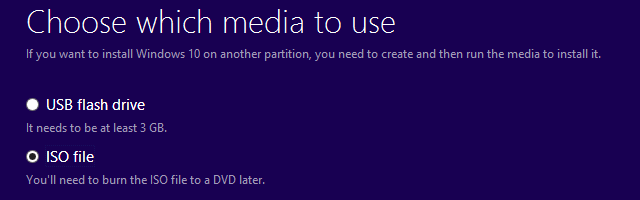
A Windows 10 médiakészítő eszköz megkönnyíti a Windows 10 telepítését szinte bármilyen számítógépre. Használata során azonban számos probléma merülhet fel.
Lehetséges, hogy a telepítő fájlok megsérültek a létrehozás során. Ebben az esetben frissnek kell indulnia, és új telepítőt kell létrehoznia, mivel a javítás nem igazán lehetséges. Kövesse az utasításokat hozzon létre Windows 10 telepítő adathordozót Hogyan hozhatunk létre Windows 10 telepítő adathordozótFüggetlenül attól, hogy miként érkezett a Windows 10-hez, lehetősége van saját telepítő adathordozó létrehozására. Előbb vagy utóbb szüksége lehet rá. Mutassuk meg, hogyan készülj fel. Olvass tovább újból, és próbálkozzon újra.
Ha újra megpróbálja egy friss telepítővel, és ez továbbra sem működik, akkor valószínűleg hardverprobléma merül fel. Próbálja ki egy másik USB-meghajtót vagy egy másik lemezt, ha van ilyen. Az is lehetséges, hogy hibás DVD-meghajtóval vagy USB-porttal rendelkezik.
4. Javítás a fájl sérülés
Lehetséges, hogy a meglévő rendszeren sérült fájl megakadályozza a telepítést. Ezek átvizsgálásához és javításához kattintson a jobb gombbal a Start gombra, és válassza a lehetőséget Windows PowerShell (rendszergazda) vagy Parancssor (rendszergazda). Ezután futtassa a következő parancsot:
DISM.exe / Online / Tisztító kép / Helyreállítási egészségMiután ez befejeződött, írjon be egy másodlagos parancsot a rendszerfájl-ellenőrző futtatásához:
sfc / scannowPróbálja meg újra a telepítést, ha ez megtörtént.
5. Erősítse meg a számítógép műszaki adatait
A Windows 10 a telepítéshez minimális követelményeket tartalmaz. Nagyon sok modern számítógépnek nem kell gondot okoznia a találkozásukról, de ha a Windows-ot egy régi számítógépre kívánja telepíteni, ezek csuklást okozhatnak.
A processzor sebességének legalább 1 GHz-nek kell lennie. Ezenkívül a Windows 10 32 bites verziója 1 GB RAM-ot igényel, míg a 64 bites verzió 2 GB-ot igényel. Győződjön meg róla választott 64 bites vagy 32 bites Windows Hogyan válasszunk a 32 és 64 bites Windows operációs rendszerek közöttA Windows telepítésekor választhat az operációs rendszer 32 és 64 bites verziója között. Segítünk Önnek a megfelelő verzió kiválasztásában. Olvass tovább , is.
Ha nem felel meg ezeknek a követelményeknek, itt az ideje egy új számítógéphez. A Windows 10 nem fog zökkenőmentesen működni ezeknél a minimális minimumoknál.
A Windows telepítési hibakódjainak hibaelhárítása
Bizonyos esetekben a Windows telepítő hibát okoz egy adott hibakóddal. Az alábbiakban áttekintjük néhányat, és áttekintjük a megoldásukra szolgáló legjobb lépéseket.
A 0xC1900101 számmal kezdődő hibák
Minden ezzel a kóddal kezdődő hiba általában illesztőprogramokkal kapcsolatos. Győződjön meg arról, hogy a fentiek szerint kihúzta a szükségtelen eszközöket. Kövesse a útmutató az illesztőprogramok frissítéséhez Hogyan lehet megtalálni és cserélni elavult Windows illesztőprogramokatLehet, hogy az illesztőprogramjai elavultak és frissítésre szorulnak, de honnan tudhatja? Itt van, amit tudnia kell, és hogyan kell továbblépni. Olvass tovább és ellenőrizze, hogy a kritikus illesztőprogramok, például a grafika és a lapkakészlet - aktuálisak-e.
Nyissa meg a Eszközkezelő kattintson a jobb gombbal a Start gombra, és válassza ki a bejegyzését a megjelenő menüben. Keressen olyan eszközöket, amelyek mellett egy sárga felkiáltójel-ikon található. Frissítse ezen eszközök illesztőprogramjait, vagy távolítsa el őket, ha nincs rá szükség. Ezután próbálja újra a telepítést.
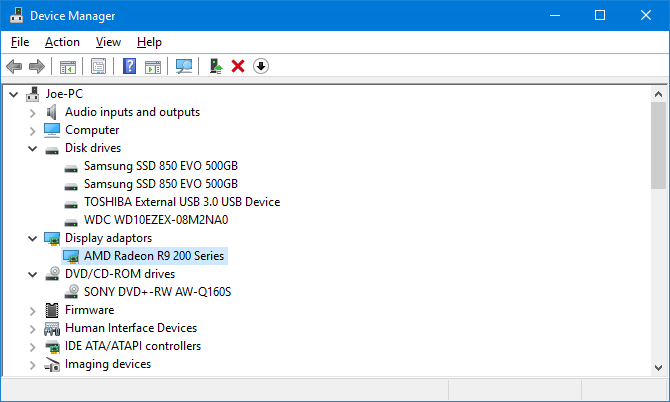
Hiba 0x80200056
Ez általában azt jelenti, hogy a frissítési folyamat áramkimaradás miatt nem fejeződött be sikeresen. Amikor újra megpróbálja, győződjön meg arról, hogy a számítógép egész idő alatt be van kapcsolva. Csatlakoztassa a számítógépet, ha laptopról van szó, és kerülje a frissítést, amikor az áramfogyás megszűnik.
Hiba 0xC1900208 - 0x4000C
Ha ezt a hibát látja, valószínűleg nem kompatibilis alkalmazás található a számítógépen, amely blokkolja a telepítést. Távolítsa el a régi alkalmazásokat, amelyek esetleg körülötte vannak, majd próbálja újra.
Hiba 0x800F0922
Ez a hiba akkor jelenik meg, ha számítógépe nem tud csatlakozni a Windows Update kiszolgálókhoz. Csatlakoztassa le a VPN-ket és csatlakozzon egy megbízhatóbb hálózathoz, ha lehetséges.
Általános hibaüzenetek

Hibaüzenetek, mint például Nem tudtuk befejezni a frissítéseket. A változások visszavonása. Ne kapcsolja ki a számítógépet és Hiba a Windows frissítések konfigurálásában. A változások visszaállítása ne adjon meg semmilyen konkrét információt.
Ahhoz, hogy megtudja, mi történt, a Start menüben kell keresnie frissítési előzmények és válasszon Frissítési előzmények megtekintése. Keresse meg a legfrissebb hibákat, jegyezze fel a hibakódot, és a Google segítségével megnézze, mi van.
A Windows telepítése egyszerű
Sajnos lehetetlen diagnosztizálni az összes lehetséges Windows telepítési hibát egy általános útmutatóban. De remélhetőleg ezek a mutatók lehetővé teszik bizonyos okok kizárását és a probléma gyökerének bevezetését. Ha nem, akkor valószínűleg még részletesebben át kell olvasnia az adott hibakódot.
Ha többet szeretne megtudni az ilyen problémák kijavításáról, nézd meg bevezetés a Windows hibaelhárításába A próbabábu Windows hibaelhárításaA Windows sok szart vesz a problémáitól, amelyek nem tartoznak a kezébe. Tudjon meg többet azokról a legnagyobb problémákról, amelyeket az emberek tévesen rögzítenek a Windows rendszerben, és hogyan lehet azokat valóban elhárítani. Olvass tovább .
Ben a MakeUseOf szerkesztőhelyettese és szponzorált postamenedzsere. B.S. a számítógépes információs rendszerekben a Grove City College-ban, ahol a Cum Laude diplomát szerezte, és főiskolai kitüntetésével. Szereti mások segítségét, és szenvedélyesen játszik videojátékokat.